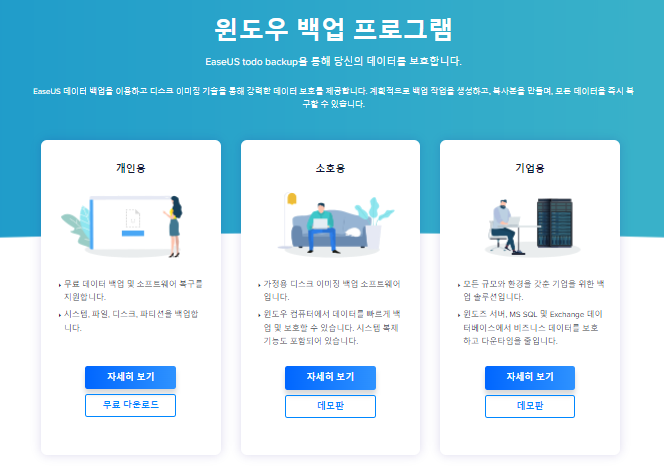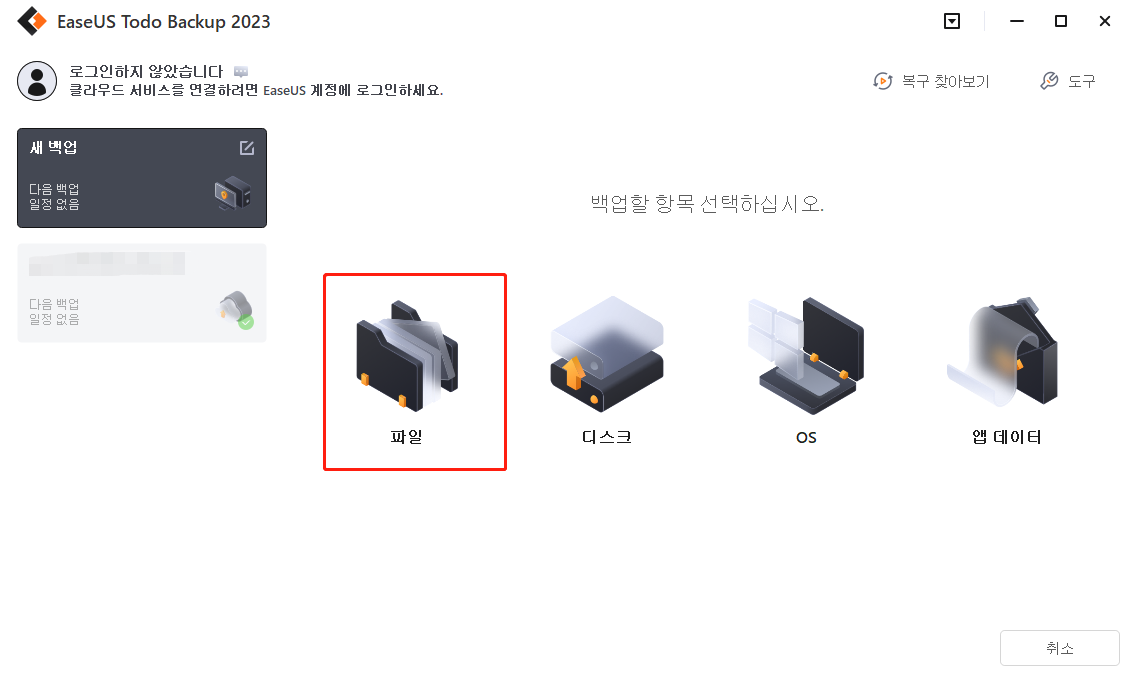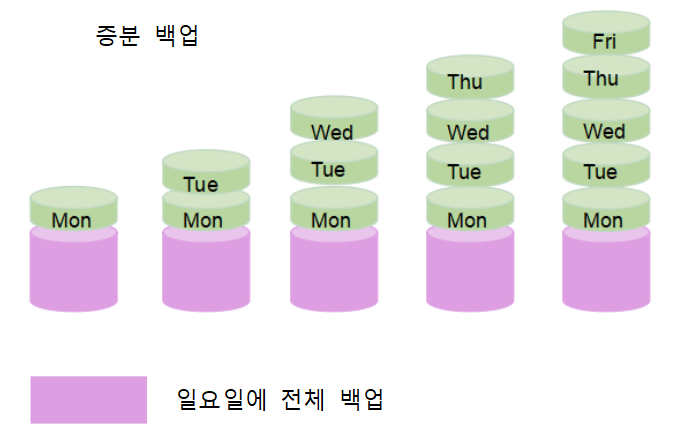페이지 목차
| 해결 방법 | 상세 방법 |
|---|---|
| 방법 1. KB971033업데이트 제거 | KB971033 업데이트에 Windows 운영 체제를 검색할 수 있는 업데이트된 파일이 있습니다... 자세히 보기 |
| 방법 2. SLMGR -REARM 명령어 사용 | SLMGR-REARM 명령어를 사용하여 Windows 32비트와 64비트 모두에서 문제를 해결할 수 있습니다... 자세히 보기 |
| 방법 3. rsop.msc 명령어 사용 | RSOP 명령어를 사용하여 시스템 정책을 변경하고 플러그 앤 플레이를 확인합니다... 자세히 보기 |
| 방법 4. 업데이트 해제 | 이 Windows는 정품이 아닙니다 오류를 해결하려면 자동 Windows 업데이트를 해제할 수 있습니다... 자세히 보기 |
| 방법 5. 정규 라이센스 사용 | Windows가 정품이 아닌 문제는 Windows 7 또는 Windows 10의 크랙 버전을 사용할 때 발생합니다... 자세히 보기 |
"Windows 빌드 7601은 정품이 아닙니다" 오류가 발생하는 이유
Windows OS가 정품이 아닌 경우, 윈도우 정품 크랙을 설치하고 약 1개월 후 ‘이 Windows는 정품이 아닙니다’ 오류가 발생할 수 있습니다. 윈도우 업데이트 버그, 컴퓨터 멀웨어 또는 바이러스로 인해 이 보고가 발생할 가능성은 적습니다. 저희가 알기로는 대부분의 Windows 7 사용자가 build 7601 Kb971033로 업데이트 후 이 문제가 발생했습니다.
팁: 제3자의 전자상거래 스토어에서 Windows OS를 구입하지 마십시오.
- Windows 7 OS는 정품이 아닙니다. Windows 정품 크랙을 설치한 후 약 한 달 후에 오류가 발생할 수 있습니다.
- 평가판 사용 기간이 지난 후 Windows 라이센스를 활성화하지 않았습니다.
- 사용 중인 윈도우 운영 체제의 라이센스가 만료되었거나 차단되었습니다.
다음은 PC에서 “이 Windows는 정품이 아닙니다” 오류와 검은 화면 문제를 방지하는 방법에 대해 알려 드립니다. 아래 방법은 윈도우 정품 크랙 버전으로 인한 검은색 화면 오류 수정에 사용되며, 윈도우 불법 크랙에서 정품으로 전환하는 데 도움이 되지 않는 점 유의하십시오.
따라서 Windows 7의 모든 기능을 사용하려면 정품을 구입하고 인증된 정품 인증 코드를 사용해야 합니다. Windows 7 32비트 및 64비트 모두 아래 방법을 적용할 수 있습니다. 여기서 유의해야 할 점은 Windows OS를 기타 제3자의 전자상거래 스토어에서 구입하지 마십시오. 문제가 발생할 경우, 공급 업체에 문의해야 합니다. Microsoft는 Microsoft 스토어에서 Windows OS를 구입한 경우에만 이 문제를 해결하는 데 도움을 드립니다.
방법 1. KB971033 업데이트 제거
Windows 7 KB971033 업데이트를 설치하기 전에 현재 Windows OS가 문제 없이 실행될 수 있습니다(PC에서 업데이트를 확인할 수 없다면, 다음 방법으로 이동하십시오). 이는 업데이트 파일이 사용자의 Windows OS를 감지할 수 있기 때문입니다. 윈도우가 정품이 아닌 것으로 감지되면 시스템은 오류 메시지를 보내고 데스크톱이 검은색으로 변합니다. 이 오류를 해결하려면 윈도우를 제거하시면 됩니다.
Windows 7 KB971033 업데이트에는 Windows 정품 여부를 탐지하는 데 도움이 되는 Windows 정품 인증 기술 및 업데이트된 파일이 포함되어 있습니다. Windows 7이 제대로 활성화되지 않은 경우 바탕 화면의 오른쪽 아래에 "이 Windows 7 빌드 7601 이 Windows는 정품이 아닙니다"라는 메시지가 표시될 수 있습니다.
따라서 이 업데이트를 삭제하여 Windows 7 정품 알림 빌드 7601/7600을 제거하도록 선택할 수 있습니다.
주의: 이 방법은 위험할 수 있습니다. 업데이트 파일을 제거하면 다른 프로그램 파일이 오작동하거나 컴퓨터의 예기치 못한 데이터 손실을 초래할 수 있습니다. 안전한 절차 진행을 위해 EaseUS 무료 백업 프로그램을 사용하여, 업데이트 파일을 삭제하기 전에 시스템을 백업하는 것을 권장합니다.
1 단계 . EaseUS Todo Backup을 다운로드 설치하고 "시스템 백업"을 클릭하십시오. 복원도 역시 "시스템 백업"을 클릭하십시오.
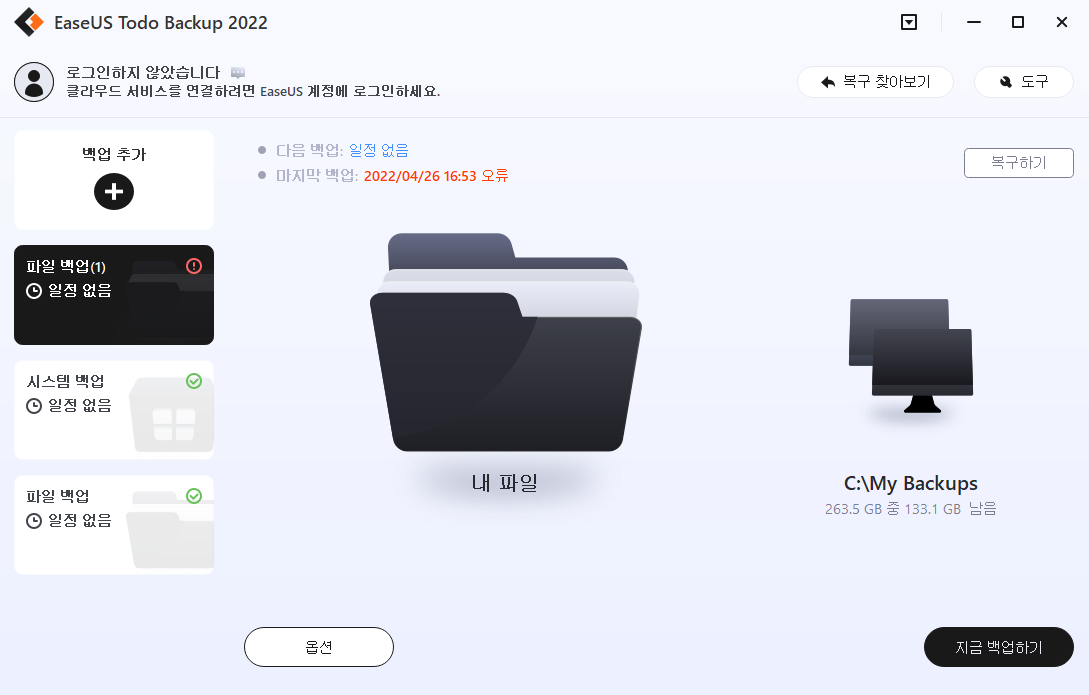
2 단계 . EaseUS Todo Backup프로그램은 운영 체제를 자동으로 감지합니다. 그러면 모든 중요한 윈도우 시스템 파일이 선택됩니다. 사용 가능한 백업 위치를 선택하기 만하면됩니다.
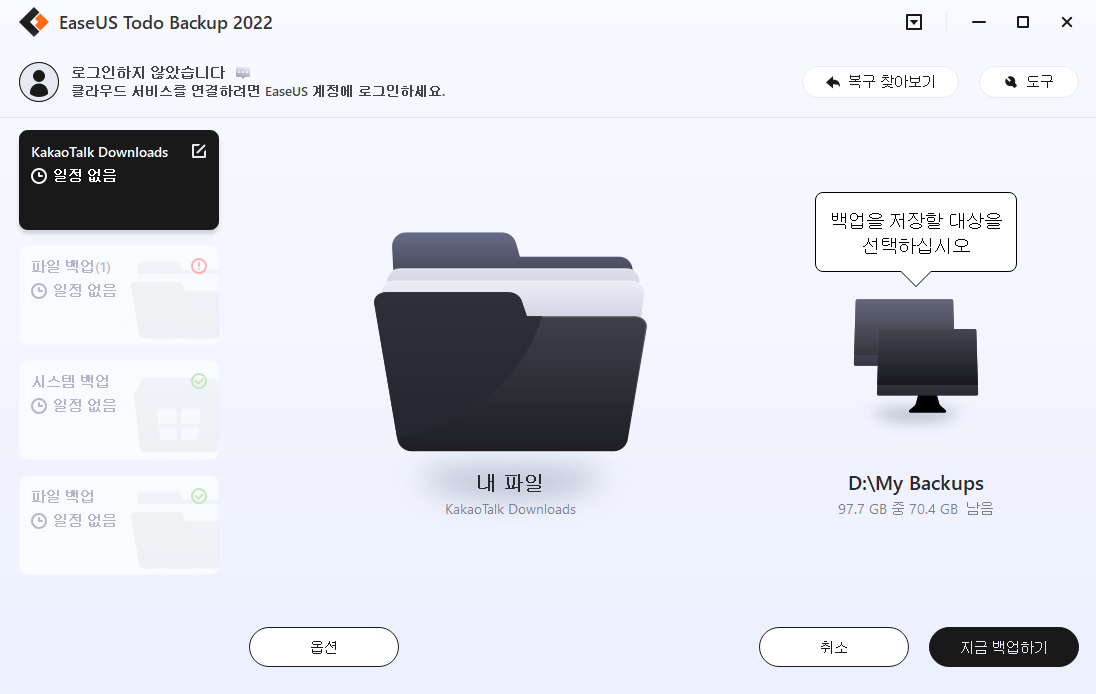
3 단계 . 백업 위치가 확인되면 "스케줄"을 켜서 자동 백업 스케줄을 설정하고 "백업 옵션"을 클릭하여 백업을 암호화 할 수 있습니다.
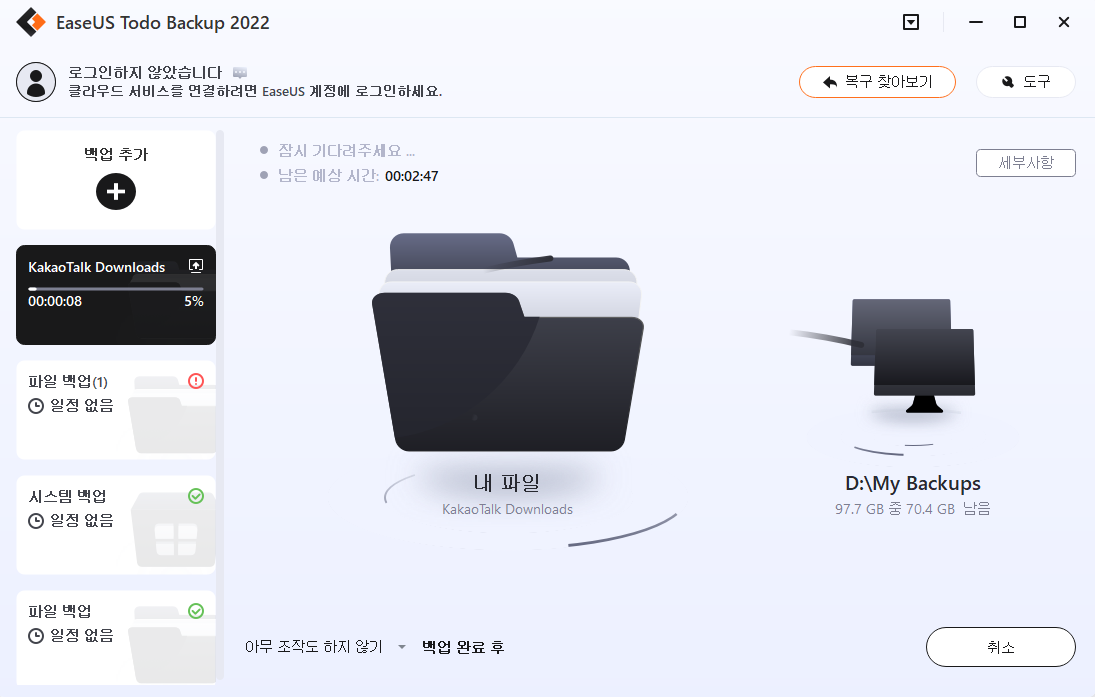
관련 게시물:
업데이트 KB971033을 삭제하기 위한 단계별 가이드입니다.
- 제어판을 엽니다.
- "프로그램 및 기능" 섹션으로 이동하여 "설치된 업데이트 보기”를 클릭합니다.
- 설치된 업데이트를 모두 로드한 후, "KB971033” 업데이트를 확인하고 제거합니다.
- PC를 다시 시작합니다.

방법 2. SLMGR -REARM 명령어 사용
바탕 화면에 "이 Windows는 정품 7601/7600이 아닙니다"라는 메시지가 표시되지 않도록 컴퓨터의 라이센스 상태를 확인할 수 있습니다. 이렇게 하려면 SLMGR -REARM 명령을 사용해야 합니다.
SLMGR은 컴퓨터의 라이센스를 관리하는 윈도우 서버 License Manager Script의 약자입니다. REARM 명령은 윈도우즈 32비트 및 64비트와 모든 버전의 윈도우즈 운영 체제에서 시스템의 라이센싱 상태를 재설정합니다.
1단계. 시작 메뉴를 클릭하고 검색 필드에 cmd를 입력합니다. cmd를 마우스 오른쪽 버튼으로 클릭하고 Administrator로 실행을 클릭합니다. 관리자 권한으로 명령 프롬프트를 실행해야 합니다.
2단계. SLMGR-REARM을 입력하고 Enter 키를 누릅니다. 이제 확인 창이 나타납니다. "확인"을 클릭합니다.

3단계. PC를 다시 시작하면 "이 Windows는 정품이 아닙니다"라는 메시지가 더 이상 표시되지 않습니다.
4단계. Windows 정품이 아닌 메시지가 계속 표시되면 명령 프롬프트에서 try slmgr/rearm을 반복할 수 있습니다.
SLMGR-REARM 명령을 실행할 때 "이 최대 허용 rearm 수를 초과했습니다"라는 오류 메시지가 표시되면 다음 방법으로 문제를 해결할 수 있습니다:
1단계. Win + R 키를 눌러 Run 창을 엽니다. regedit을 입력합니다.exe를 누르고 Enter 키를 눌러 레지스트리 편집기를 엽니다.
2단계. "HKEY_LOCAL_MACHINE" > 소프트웨어 > Microsoft > Windows로 이동합니다NT > 현재 버전". 현재 버전을 확장하고 Software Protection Platform을 찾아 클릭합니다.
3단계. SkipRarm을 찾은 후 마우스 오른쪽 버튼을 클릭하여 Modify(수정)를 선택합니다. 값을 0에서 1로 변경하고 확인을 클릭합니다.

4단계. 레지스트리 편집기를 종료하고 컴퓨터를 다시 시작합니다. 정품이 아닌 Windows는 이번에 해결되어야 합니다.
방법 3. rsop.msc 명령어 사용
경우에 따라 컴퓨터 정책이 올바르게 구성되지 않아 오류 메시지와 함께 실행될 수 있습니다. RSOP 명령을 사용하여 플러그 앤 플레이 그룹 정책 개체를 재구성하여 윈도우즈가 실제 오류가 아니라고 수정할 수 있습니다. RSOP는 정책 창의 결과 집합을 나타냅니다.
1단계. Windows + R 버튼을 눌러 실행 도구를 시작합니다. rsop.msc를 입력하고 Enter 버튼을 누릅니다.
2단계. "Windows 설정" > "보안 시스템" > "시스템 서비스"로 이동한 다음 "플러그 앤 플레이 서비스"를 찾습니다.
3단계. 마우스 오른쪽 단추를 클릭하고 "속성"을 선택합니다. Select Service Startup Mode(서비스 시작 모드 선택) 옵션에서 "Automatic(자동)" 옵션을 선택하고 변경 내용을 저장합니다.

4단계. 첫 번째 단계에서와 같이 Windows + R 버튼을 누릅니다. 실행 상자에 gpupdate/force를 입력합니다. Enter 버튼을 누르고 실행이 완료될 때까지 기다립니다.
5단계. PC를 다시 시작하고 Windows 정품이 아닌 문제가 해결되었는지 확인합니다.
방법 4. 자동 Windows 업데이트 끄기
이미 언급했듯이 업데이트 파일은 Windows(윈도우)가 정품인지 여부를 쉽게 감지할 수 있으므로 이후에는 업데이트를 설치하지 않도록 해야 합니다. 단계에 따라 모든 Windows 자동 업데이트를 끕니다.
참고: Windows 업데이트를 사용하지 않도록 설정하면 Microsoft에서 승인하거나 지원하지 않는 버그를 수정하거나 새 기능을 얻기 위해 Windows를 최신 버전으로 업그레이드할 수 없습니다. 조심해서 하세요.
1단계. Windows + R 키를 눌러 실행 상자를 실행합니다. services.msc를 입력하고 Enter 키를 누릅니다.

2단계. "Windows Update"를 찾아 두 번 클릭합니다.

3단계. Startup type(시작 유형)에서 "Disabled(비활성화)"를 선택합니다. 그런 다음 "적용" 및 "확인"을 눌러 설정을 저장합니다.

방법 5. 컴퓨터 라이센스가 합법적인지 확인
이 Windows 복사본이 정품이 아닙니다. 문제의 가장 가능성이 높은 이유는 불법 복제된 Windows 시스템을 사용하고 있기 때문입니다. 해적판 시스템은 합법적인 시스템만큼 포괄적인 기능을 가지고 있지 않을 수 있습니다. 가장 중요한 것은 컴퓨터를 큰 위험에 빠뜨릴 수 있는 보안 구멍이 있다는 것입니다. 따라서 합법적인 Microsoft Windows 운영 체제를 사용해야 합니다.
타사 전자 상거래 상점에서 Windows OS를 구입하지 마십시오. 문제가 발생하여 라이센스 비용을 지불한 경우 공급업체에 문의해야 합니다. Microsoft 지원은 Microsoft 스토어에서 Windows OS를 구입할 때만 문제를 해결할 수 있도록 도와줍니다.
마무리
위의 방법으로 Windows 7 또는 Windows 10 컴퓨터의 정품 빌드 7601/7600 문제를 해결할 수 있기를 바랍니다.
Windows 정품이 아닌 경우는 빈도가 높은 문제 중 하나입니다. 다행히도, 이 문제는 일반적으로 데이터 손실을 야기하지 않습니다. 그러나 시스템 충돌, 하드 드라이브 오류 또는 알 수 없는 바이러스 공격과 같은 다른 예기치 않은 컴퓨터 문제는 컴퓨터를 손상시키고 심각한 데이터 손실을 초래할 수 있습니다. 따라서 컴퓨터를 USB 플래시 드라이브에 정기적으로 백업하고 데이터 보안을 보호해야 합니다.
FAQ: 이 Windows 버전이 정품이 아닌 문제에 대해 자세히 알아보기
Windows 정품이 아니며 문제를 해결하는 방법에 대한 자세한 내용은 다음과 같은 빠른 질문과 답변을 참조하십시오
1. "이 Windows 7 빌드 7601 이 Windows는 정품이 아닙니다" 오류 제거하려면 어떻게 해야 합니까?
먼저 Windows 라이센스가 합법적인지 확인할 수 있습니다. 그런 다음 RSOP 또는 SLMGR-REARM 명령을 사용하여 Windows 7을 수정합니다. 이 창은 실제 문제가 아닙니다.
이 두 가지 방법이 작동하지 않는 경우에도 Windows 7에서 KB971033 업데이트를 삭제하거나 Windows 업데이트를 사용하지 않도록 설정하여 문제를 해결할 수 있습니다.
2. 컴퓨터에서 이 Windows 정품이 아니라고 표시되는 이유는 무엇입니까?
Windows 7 KB971033 업데이트에는 Windows 운영 체제가 인증 또는 해적판인지 탐지할 수 있는 업데이트된 파일과 Windows 정품 인증 기술이 있습니다.
Windows가 정품이 아닌 경우 "이 Windows는 정품이 아닙니다"라는 메시지가 표시됩니다.
평가판 사용 기간 후 Windows 라이센스를 활성화하지 않았거나 라이센스가 만료된 경우에도 이 오류 메시지가 표시됩니다.
3. 정품 Windows가 있습니까?
설정에서 Windows 정품 인증을 수행할 수 있습니다.
- 1단계. 시작 메뉴로 이동하여 "설정" > "업데이트 & 보안"을 클릭합니다.
- 2단계. 왼쪽 패널에서 "활성화"를 클릭하여 OS가 활성화되었는지 확인합니다. "Windows가 디지털 라이센스로 활성화됨"으로 표시되는 경우 Windows 10은 정품입니다.
4. Windows 7 이 정품이 아닌 경우 Windows 10으로 업그레이드하려면 어떻게 해야 합니까?
윈도우 10 제품 키로는 정품이 아닌 윈도우즈 7 설치를 활성화할 수 없습니다. Microsoft 공식 웹 사이트에서만 Windows 10 Home용 ISO를 다운로드한 다음 사용자 지정 설치를 수행할 수 있습니다.
이 페이지 도움이 되었나요?

EaseUS Todo Backup
EaseUS Todo Backup은 파일, 폴더, 드라이브, 애플리케이션 데이터 백업 및 시스템 이미지를 생성할 수 있는 신뢰할 수 있는 전문 데이터 백업 솔루션입니다. 또한 HDD/SSD를 손쉽게 클론하고, 시스템을 다른 하드웨어로 이전하며, 부팅 가능한 WinPE 디스크를 생성하는 기능도 제공합니다.
-
Updated by
EaseUS의 Sue는 파티션 관리와 데이터 복구, 그리고 컴퓨터 관련 문제에 대한 전공 지식을 가지고 있습니다. IT 초보자들도 쉽게 이해할 수 있도록 최선을 다하고 있습니다.…전체 이력 보기 -
Written by
Yvette는 수년간 IT 블로거로 활동하면서 다양함 경험은 쌓았습니다.EaseUS 팀에 합류한 이후 EaseUS 웹사이트 편집자로 활발하게 활동하고 있습니다.컴퓨터 데이터 복구, 파티션 관리, 데이터 백업 등 다양한 컴퓨터 지식 정보를 독자 분들에게 쉽고 재밌게 공유하고 있습니다.…전체 이력 보기